设置Win10触发器时间的技巧 Win10触发器时间在哪里设置
更新时间:2023-01-09 05:33:34作者:cblsl
众所周知,win10系统自带有防病毒程序,开启之后能保护系统安全,如果想要在规定时间内开启,用户可以自己设置触发的间隔时间,很多小伙伴不知道在哪里设置?针对此疑问,小编告诉大家一招Win10触发器时间在哪里设置。

具体方法如下:
1.点击桌面开始菜单,找到Windows 管理工具中的任务计划程序选项。
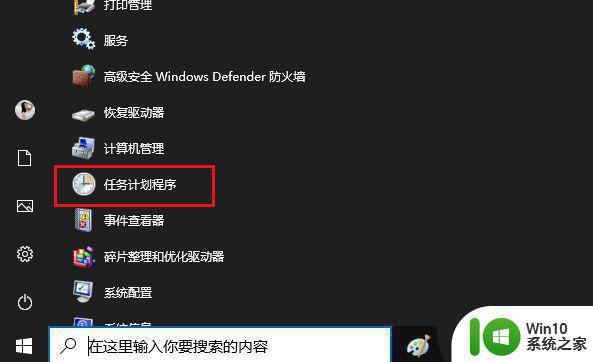
2.随后在Microsoft下的Windows文件夹中,点击运行Windows Defender。
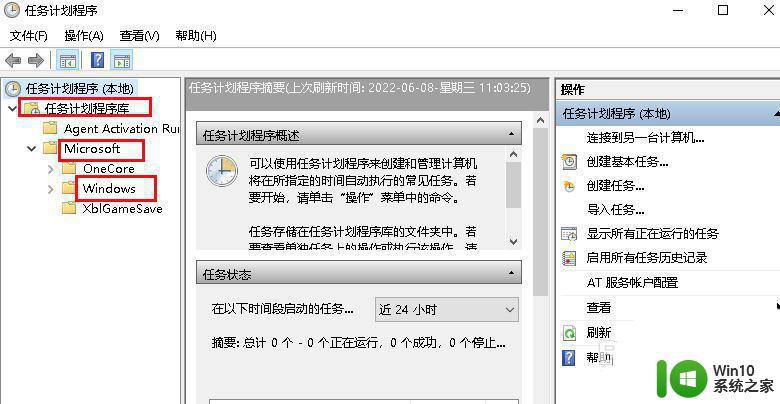
3.接着鼠标双击打开Windows Defender Scheduled Scan。
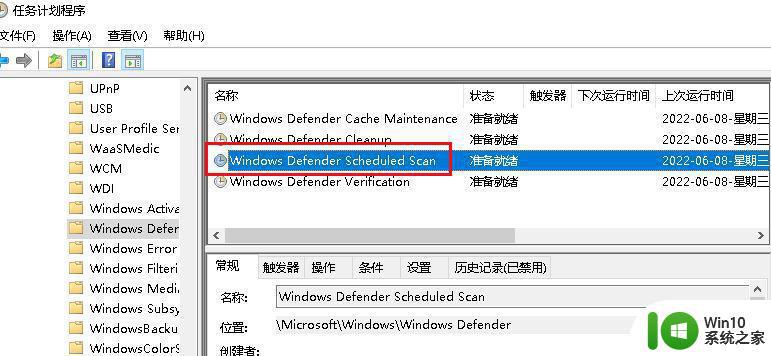
4.将页面切换到触发器栏目,点击左下角的新建按钮。
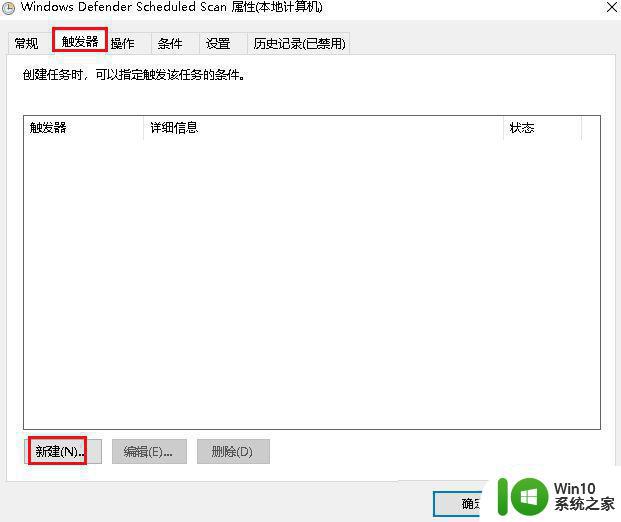
5.最后设置开始任务的时间以及间隔即可。
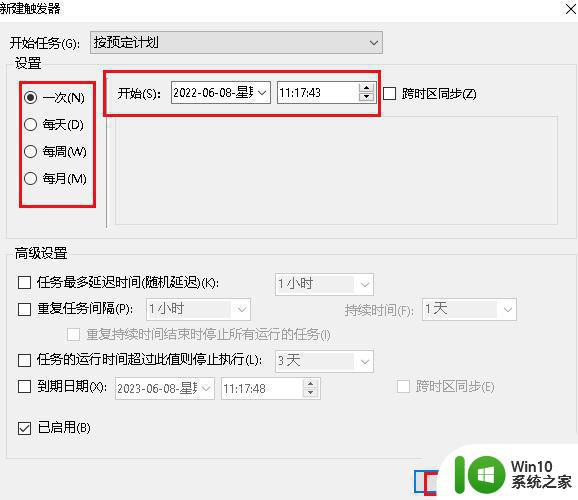
上述详解Win10触发器时间在哪里设置,时间间隔根据个人需求自定义调整,希望可以帮助到大家。
设置Win10触发器时间的技巧 Win10触发器时间在哪里设置相关教程
- win10锁屏界面时间的设置方法 win10锁屏时间在哪里设置
- win10电脑锁屏时间怎么设置 win10锁屏时间设置在哪里
- win10设置触摸屏的具体方法 w10系统触摸屏设置在哪里
- win10设置锁屏时间怎么设置 win10屏幕锁屏时间设置方法
- win10设置outlook定时发送方法 win10 outlook定时发送邮件设置步骤
- win10设置休眠等待时间的方法 win10怎么设置休眠等待时间
- win10设置系统时间的详细步骤 win10如何设置系统时间
- 屏幕设置时间长短怎么设置 win10系统屏幕显示时间设置方法
- 教你设置win10睡眠时间的方法 win10睡眠时间设置
- win10设置长时间格式的方法 win10如何设置长时间格式
- win10自动息屏时间怎么设置 win10息屏时间设置方法
- win10电脑屏保时间怎么设置 电脑锁屏时间怎么设置win10
- 蜘蛛侠:暗影之网win10无法运行解决方法 蜘蛛侠暗影之网win10闪退解决方法
- win10玩只狼:影逝二度游戏卡顿什么原因 win10玩只狼:影逝二度游戏卡顿的处理方法 win10只狼影逝二度游戏卡顿解决方法
- 《极品飞车13:变速》win10无法启动解决方法 极品飞车13变速win10闪退解决方法
- win10桌面图标设置没有权限访问如何处理 Win10桌面图标权限访问被拒绝怎么办
win10系统教程推荐
- 1 蜘蛛侠:暗影之网win10无法运行解决方法 蜘蛛侠暗影之网win10闪退解决方法
- 2 win10桌面图标设置没有权限访问如何处理 Win10桌面图标权限访问被拒绝怎么办
- 3 win10关闭个人信息收集的最佳方法 如何在win10中关闭个人信息收集
- 4 英雄联盟win10无法初始化图像设备怎么办 英雄联盟win10启动黑屏怎么解决
- 5 win10需要来自system权限才能删除解决方法 Win10删除文件需要管理员权限解决方法
- 6 win10电脑查看激活密码的快捷方法 win10电脑激活密码查看方法
- 7 win10平板模式怎么切换电脑模式快捷键 win10平板模式如何切换至电脑模式
- 8 win10 usb无法识别鼠标无法操作如何修复 Win10 USB接口无法识别鼠标怎么办
- 9 笔记本电脑win10更新后开机黑屏很久才有画面如何修复 win10更新后笔记本电脑开机黑屏怎么办
- 10 电脑w10设备管理器里没有蓝牙怎么办 电脑w10蓝牙设备管理器找不到
win10系统推荐
- 1 索尼笔记本ghost win10 64位原版正式版v2023.12
- 2 系统之家ghost win10 64位u盘家庭版v2023.12
- 3 电脑公司ghost win10 64位官方破解版v2023.12
- 4 系统之家windows10 64位原版安装版v2023.12
- 5 深度技术ghost win10 64位极速稳定版v2023.12
- 6 雨林木风ghost win10 64位专业旗舰版v2023.12
- 7 电脑公司ghost win10 32位正式装机版v2023.12
- 8 系统之家ghost win10 64位专业版原版下载v2023.12
- 9 深度技术ghost win10 32位最新旗舰版v2023.11
- 10 深度技术ghost win10 64位官方免激活版v2023.11